Aurélie Décatoire (Facebook) : Connais tu un serveur de photos sécurisé et gratuit ? Nous avons fait une sortie scolaire hier, j’ai fait pas mal de photos et je souhaiterai les mettre en ligne pour que chacun télécharge les photos souhaitées
Lorsque je veux créer des répertoires accessibles seulement à certains clients, j’utilise Smugmug qui me permet de gérer cela facilement.
Mes photos peuvent être mise en ligne directement depuis Lightroom, et je peux créer des galeries de photos privées.
Le problème de Smugmug c’est qu’il est payant.
Je sais que shutterfly permet de créer des sites spécialement adaptés aux écoles, et de le faire gratuitement. Ils appellent cela « Share Sites for Classroom ».
La création du site est gratuite, mais je n’ai jamais essayé ce service, donc je ne pourrais pas te donner beaucoup plus de détails au sujet de la création de ces sites, malheureusement.
Puech Jean Pierre (Blog) : Je voudrais savoir si les presets Lightroom peuvent permettre de corriger une tache sur le capteur en attendant de le faire nettoyer par un pro.
Les presets de Lightroom ne sont pas capables de le faire, par contre il existe bien une autre façon de le faire :
Dans Lightroom, utilise l’outil de correction des défauts pour corriger la tache qui se trouve sur ta photo à cause de la poussière sur ton capteur.
Une fois que c’est fait sur une photo, il te suffit de faire un clic droit dessus > paramètres (ou paramètres de développement si tu es en vue grille) > Copier les paramètres.
Dans la fenêtre qui s’affiche, sélectionne seulement « Suppression des défauts » comme sur la capture suivante :
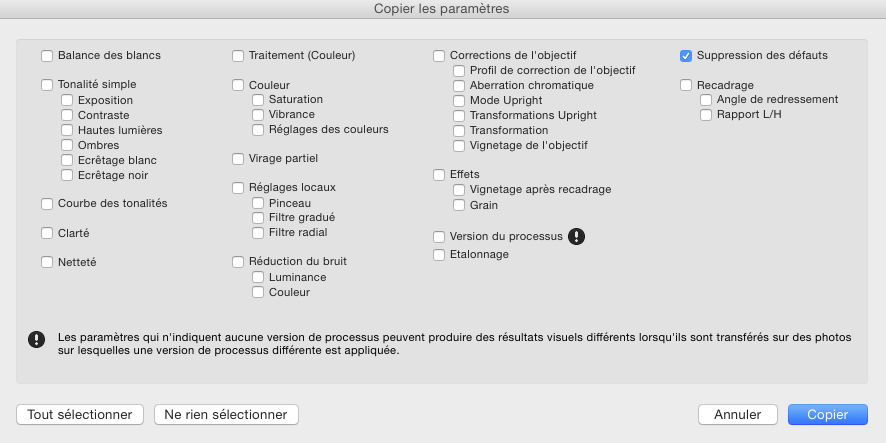
Maintenant, sélectionne toutes les photos qui présentent elles-aussi ce défaut, puis clic droit > Paramètres de développement > Coller les paramètres.
Ta correction sera ainsi appliquée à toutes tes photos.
Attention tout de même, ceci ne fonctionne que pour des séries de photos qui se ressemblent, puisque le point qui sera utilisé comme source sera toujours le même.
Pour des photos différentes les unes des autres, tu devras le faire manuellement.
Sophie Gascon (Facebook) : J’ai téléchargé des photos sur mon portable durant un we de shooting photos. J’ai ensuite tout transféré mes photos sur mon disque dur. Résultat, LR ne retrouve plus mes photos. Je ne peux pas laisser mes photos sur mon portable et c’est pour cette raison que je les stock sur un disque externe. Que dois-je faire? Y a-t-il moyen de rediriger LR vers mon disque externe?
Lightroom est tout a fait capable de gérer le stockage de photos sur un disque dur externe.
Pour que tout se passe bien, tes photos doivent par contre être déplacées de ton portable sur ton disque dur externe depuis l’interface de Lightroom. Pas depuis l’explorateur de fichiers.
Tu peux lire cet article, il te sera utile : Comment gérer efficacement vos photos sur votre disque dur avec Lightroom.
Si tu as déplacé tes photos à la main, Lightroom doit afficher un petit point d’interrogation en face des photos qu’il ne trouve plus.
Pour refaire l’association, il te suffit de faire un cilc droit sur le nom du dossier > Rechercher le dossier manquant.
Tu pourras alors indiquer à Lightroom l’emplacement de tes photos sur ton disque dur externe.
ABONNEZ-VOUS À MA NEWSLETTER
Rejoignez les 20 000+ lecteurs qui reçoivent gratuitement mes conseils par email :
Aliberto Pino (Twitter @pino4432) : Je cherche un système pour sauvegarder et transférer mes photos sur autre chose qu’un portable quand je suis en voyage
Il existe des appareils spécialement conçus pour cet usage.
Ce sont des disques durs externes, équipés d’un lecteur de cartes mémoires, et capables de copier et stocker les photos que tu as prises avec ton appareil photo, sans avoir besoin d’ordinateur.
Ces périphériques peuvent ensuite être utilisés comme des disques durs externes classiques lorsque tu rentres chez toi.
La marque Sanho par exemple propose différents modèles et différentes capacités de stockage.

Le boitier seul (sans disque dur à l’intérieur) coute un peu moins de 290€. Compte 100€ de plus pour un modèle avec un disque dur de 500Go.
Rémi Leconte (Facebook) : Sur Lightroom, j’aimerais savoir si dans les IPTC il est possible de se créer une rubrique personnalisée avec seulement les champs intéressants pour nous. Par exemple seulement Titre, Description, Emplacement, Etc.
Les paramètres IPTC ou métadonnées d’une photo peuvent être modifiées à l’aide du panneau « Métadonnées » du module « Bibliothèque » de Lightroom.
Et effectivement, le panneau par défaut contient beaucoup d’informations. Souvent plus que ce dont on a réellement besoin.
Lightroom propose différents affichage pour ces métadonnées, allant du plus compliqué (EXIF et IPTC) qui comporte plusieurs dizaines d’informations différentes, au plus simple (Minimum), qui n’en comporte que 4.
Le changement de cet affichage se fait grâce au menu déroulant qui se trouve en haut à gauche du panneau Métadonnées, comme tu peux le voir sur la capture suivante :
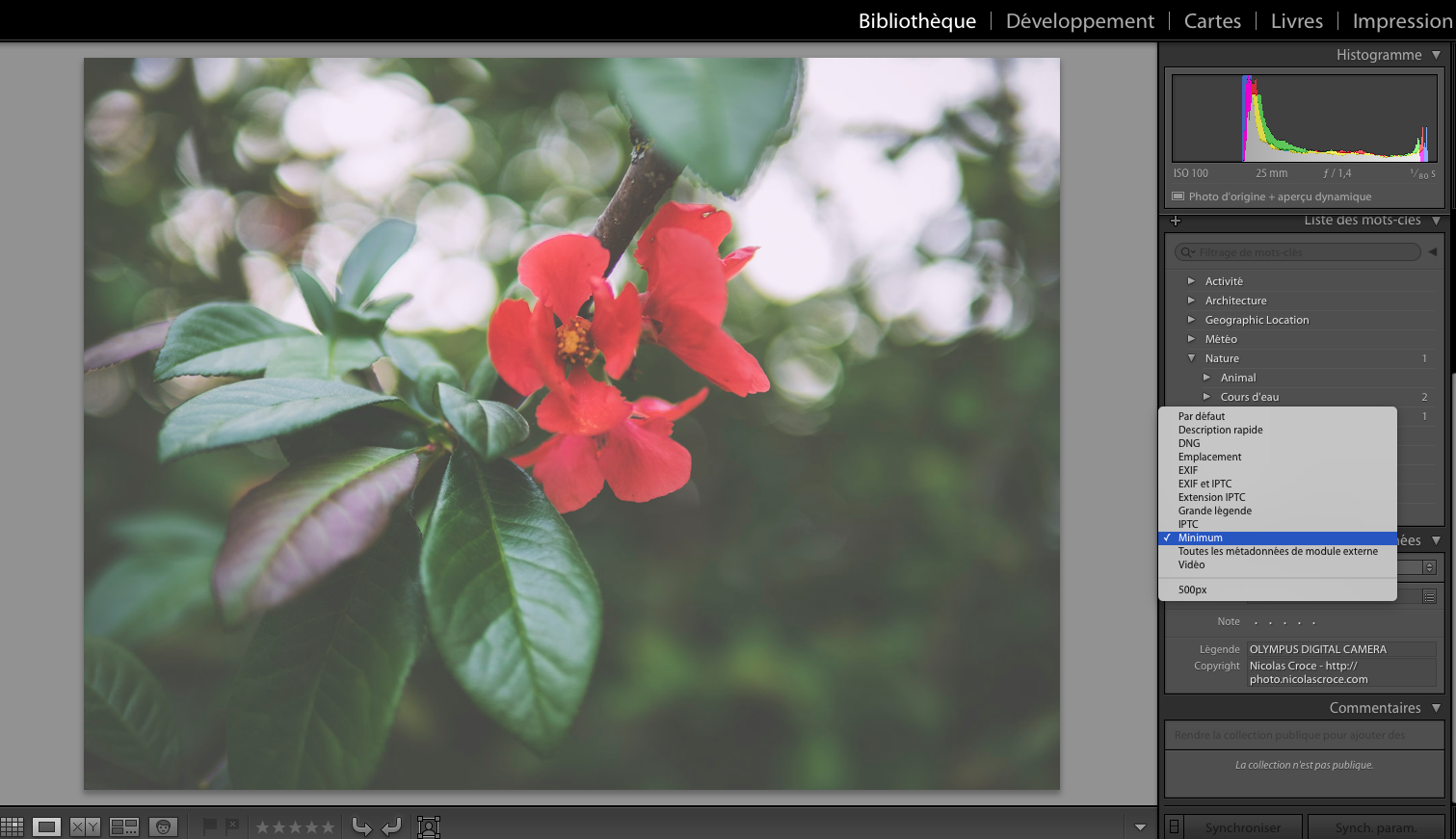
Si aucun de ces affichages ne te conviens parfaitement, Lightroom ne permet par de modifier directement ceci.
Par contre, il existe un plugin, développé par Jeffrey Friedl, qui lui te permet de choisir quelles informations sont affichées dans le panneau Métadonnées de Lightroom.
Je ne l’ai jamais utilisé, mais d’après les commentaires qu’on peut lire sur la page du plugin, il a l’air de bien fonctionner.
